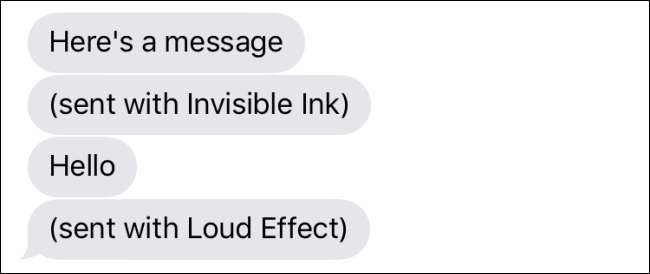
iMessage hat eine riesiges Update in iOS 10 Dazu kommen Dinge wie die Integration von Apps von Drittanbietern, umfangreiche Links und eine Reihe lustiger grafischer Effekte für Nachrichten. Wenn Sie Nachrichten mit der Aufschrift "(gesendet mit unsichtbarer Tinte)" sehen, anstatt den tatsächlichen Effekt "unsichtbare Tinte" zu sehen, können Sie einige Korrekturen ausprobieren.
Melden Sie sich auf allen Ihren iOS-Geräten bei iMessage ab und wieder an
VERBUNDEN: Die besten neuen Funktionen in iOS 10 (und wie man sie verwendet)
In den meisten Fällen sind keine Nachrichteneffekte auf einen Serverfehler bei Apple zurückzuführen. Sie können dies korrigieren, indem Sie sich abmelden und wieder bei iMessage anmelden. Sie müssen sich auf allen Geräten abmelden, auf denen Ihr Konto verwendet wird, und sich dann wieder bei jedem Gerät anmelden. Hier erfahren Sie, wie es geht.
Starten Sie Ihre Einstellungen-App und tippen Sie anschließend auf "Nachrichten".
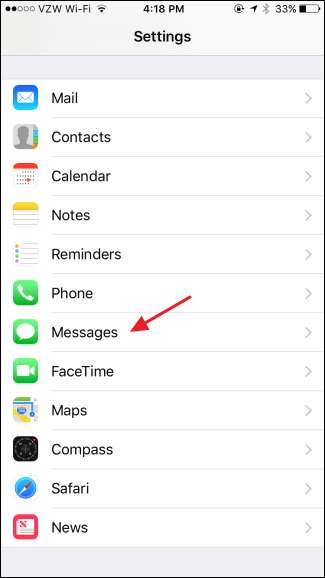
Tippen Sie auf dem Bildschirm Nachrichten auf das Element Senden und Empfangen.
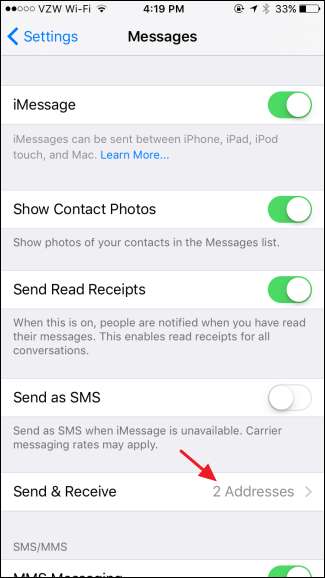
Tippen Sie oben auf die Adresse, mit der Sie bei iMessage angemeldet sind.
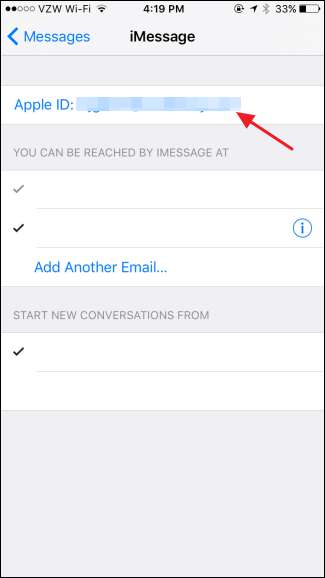
Tippen Sie im Popup-Fenster "Nachrichtenkonto" auf "Abmelden".
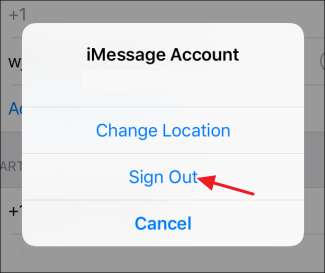
Nach einem Moment werden Sie von iMessage abgemeldet. Wiederholen Sie diesen Vorgang auf allen Geräten, für die Sie dieses Konto mit iMessage verwenden, bevor Sie fortfahren.
Tippen Sie nach dem Abmelden auf allen Ihren Geräten auf derselben Seite auf "Verwenden Sie Ihre Apple ID für iMessage", um sich erneut anzumelden.
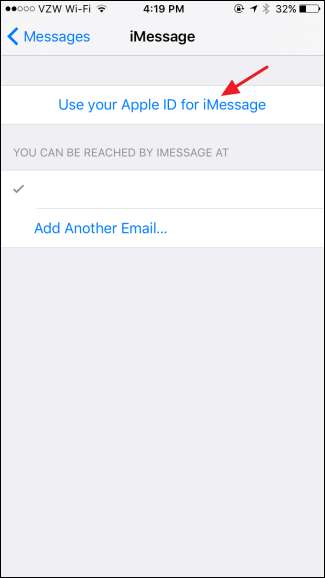
Geben Sie Ihre Apple ID und Ihr Passwort ein und tippen Sie anschließend auf "Anmelden".
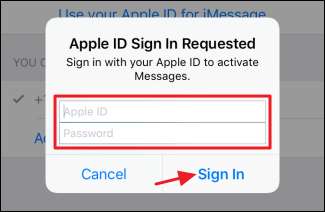
Nachdem Sie sich angemeldet haben, starten Sie Ihre Nachrichten-App. Nachrichten, die Sie bereits erhalten haben, ändern sich nicht. Sie müssen daher jemanden bitten, Ihnen eine neue Nachricht mit einem Effekt zu senden, damit Sie sie testen können. Hoffentlich sehen Sie jetzt den vollständigen Nachrichteneffekt.
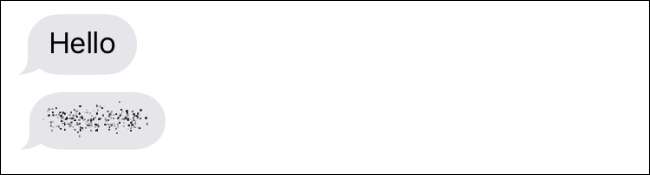
Und wenn es gut aussieht, wiederholen Sie die letzten Schritte, um sich auf Ihren anderen Geräten wieder bei iMessage anzumelden.
Deaktivieren Sie die Einstellung "Bewegungszugriff reduzieren"
Einige Personen haben auch berichtet, dass das Aktivieren der Einstellung "Bewegung reduzieren" ihre Fähigkeit beeinträchtigt, Nachrichteneffekte zu erkennen. Die Einstellung "Bewegung reduzieren" soll unnötige Animationen deaktivieren der Parallaxeeffekt auf Ihrem Startbildschirm. Einige Leute schalten es ein, weil diese Art von Animationen sie stören, andere Leistung steigern oder verlängern Sie die Akkulaufzeit. Wenn Sie die Einstellung "Bewegung reduzieren" verwenden und die Nachrichteneffekte beeinträchtigen, müssen Sie nur entscheiden, welche für Sie wichtiger ist.
VERBUNDEN: So erstellen Sie 3D-Hintergrundbilder "Parallax" für Ihr iPhone oder iPad
Bei vielen Menschen tritt das Problem jedoch nicht auf, und Nachrichteneffekte funktionieren auch dann einwandfrei, wenn "Bewegung reduzieren" aktiviert ist. Es ist jedoch leicht zu überprüfen. Vielleicht funktioniert es für Sie, wenn Sie sich bei iMessage nicht abmelden und wieder anmelden.
Tippen Sie in Ihrer Einstellungen-App auf "Allgemein".
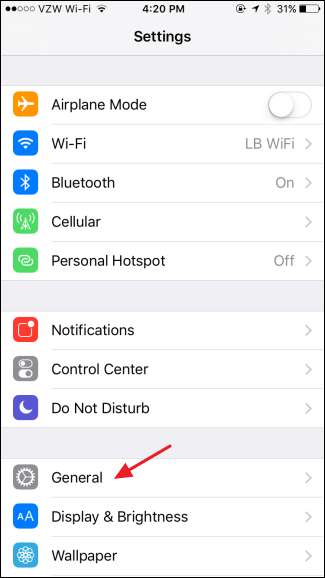
Tippen Sie im Bildschirm Allgemeine Einstellungen auf "Barrierefreiheit".
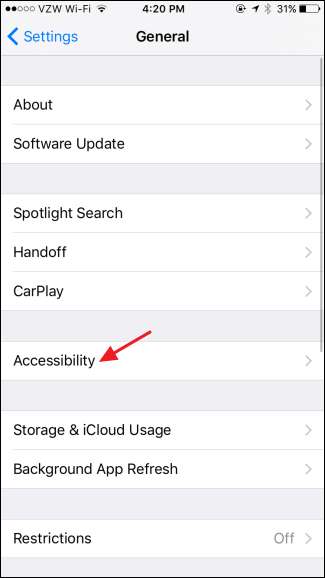
Überprüfen Sie im Bildschirm "Eingabehilfen", ob das Element "Bewegung reduzieren" aktiviert oder deaktiviert ist. Wenn es eingeschaltet ist, tippen Sie auf "Bewegung reduzieren".
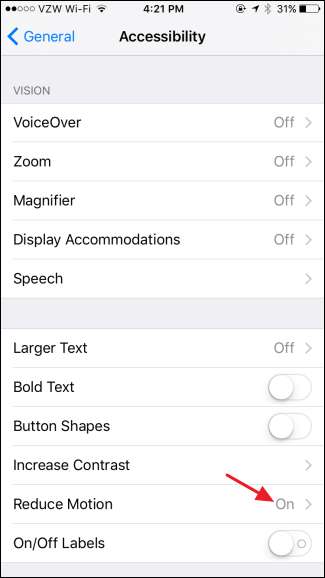
Schalten Sie den Schalter „Bewegung reduzieren“ aus.
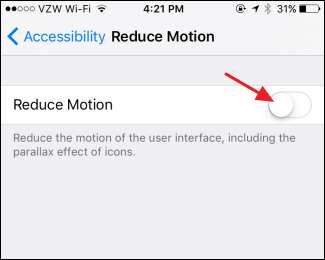
Jetzt können Sie Ihre Nachrichten erneut testen, um festzustellen, ob die Effekte funktionieren. Wie gesagt, dies scheint für einige Leute zu funktionieren, für andere jedoch nicht. Bisher wurden alle Instanzen, die wir auf unseren eigenen Geräten gesehen haben, korrigiert, indem entweder "Bewegung reduzieren" deaktiviert oder iMessages auf Ihren Geräten abgemeldet und wieder abgemeldet wurde. Hoffentlich können Sie so in kürzester Zeit unsichtbare Nachrichten senden.







